गैलेक्सी एस 20 में एक पूर्व-स्थापित सेवा है जो आपको अपने विंडोज पीसी पर आने वाली सूचनाओं और ग्रंथों को मिरर करने देती है। इसे स्थापित करना आसान है, और आपको अपने फ़ोन और पीसी दोनों को जोड़ने के लिए एक Microsoft खाता होना चाहिए। अगर आप अपने फोन को हर नए नोटिफिकेशन के लिए अनलॉक नहीं करना चाहते हैं और इसके बजाय उन्हें अपने पीसी पर आसानी से मिरर करने का विकल्प तलाश रहे हैं, तो लिंक टू विंडोज आपके लिए सेवा है।
अपने विंडोज पीसी पर विंडोज से लिंक कैसे सेट करें
लिंक टू विंडोज काम करने के लिए, आपको अपने Microsoft खाते में अपने पीसी और अपने S20 दोनों पर साइन इन करना होगा। पहले देखते हैं कि अपने पीसी पर सुविधा कैसे सक्षम करें:
- को चुनिए टास्कबार खोज बॉक्स.
-
दर्ज आपका फोन और पहला परिणाम मारा।
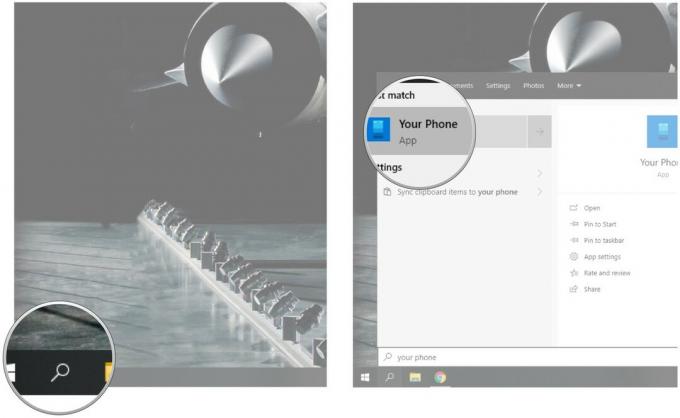 स्रोत: हरीश जोनलगड्डा / एंड्रॉइड सेंट्रल
स्रोत: हरीश जोनलगड्डा / एंड्रॉइड सेंट्रल - चुनते हैं एंड्रॉयड डिवाइस विकल्प सूची से।
-
चुनें लिंक फोन अपने फोन के साथ सेवा स्थापित करने के लिए।
 स्रोत: एंड्रॉइड सेंट्रल
स्रोत: एंड्रॉइड सेंट्रल
बस अब आपको अपने पीसी पर करने की जरूरत है। आप बस चीजों को छोड़ सकते हैं और सेवा को अपने S20 पर सक्षम करने पर आरंभ कर सकते हैं।
अपने गैलेक्सी एस 20 पर विंडोज के लिए लिंक कैसे सेट करें
सैमसंग ने माइक्रोसॉफ्ट के साथ मिलकर ऑफिस और अन्य उत्पादकता एप्स जैसे लिंक्डइन को प्री-इंस्टॉल किया सभी गैलेक्सी फोन. 2019 में, उस साझेदारी में एक नोटिफिकेशन मिररिंग सेवा शामिल है जो आपको अपने पीसी पर सीधे टेक्स्ट और इनकमिंग नोटिफिकेशन देखने की सुविधा देती है।
विंडोज से लिंक माइक्रोसॉफ्ट के आपके फोन साथी ऐप का लाभ उठाता है, जो सभी गैलेक्सी फोन पर पहले से इंस्टॉल होता है। इस तरह आपका S20 आपके पीसी को नोटिफिकेशन मिरर करने में सक्षम है। यद्यपि एप्लिकेशन बॉक्स से बाहर स्थापित है, आपको इसे सेट अप करना होगा। ऐसा करने का तरीका यहां बताया गया है:
- खुला हुआ समायोजन होम स्क्रीन से।
- नीचे स्क्रॉल करें पृष्ठ के निचले भाग में।
-
नल टोटी उन्नत सुविधाओं.
 स्रोत: एंड्रॉइड सेंट्रल
स्रोत: एंड्रॉइड सेंट्रल - नल टोटी विंडोज से लिंक करें.
- चुनते हैं अपने फोन और पीसी को लिंक करें.
-
मारो Microsoft के साथ साइन इन करें अपने Microsoft खाते में साइन इन करने के लिए।
 स्रोत: एंड्रॉइड सेंट्रल
स्रोत: एंड्रॉइड सेंट्रल - एक बार जब आप साइन इन हो जाते हैं, तो आपको टेक्स्ट और नोटिफिकेशन की सुविधा देनी होगी। मारो जारी रखें आरंभ करना।
- मारो अनुमति एप्लिकेशन को आपके संपर्कों तक पहुंच प्रदान करने के लिए।
-
मारो अनुमति एक बार फिर से ऐप को फोन कॉल का प्रबंधन करने दें।

- आपको इसे स्टोरेज तक पहुँच देने की भी आवश्यकता होगी। मारो अनुमति फिर एक बार।
- अंत में, आपको ऐप को अपने ग्रंथों तक पहुंच देने की आवश्यकता होगी। नल टोटी अनुमति जारी रखने के लिए।
-
एक बार हो जाने के बाद, आपको अपने पीसी को अपने आप सूचीबद्ध होना चाहिए। मारो अपने पीसी को लिंक करें विंडोज के लिए लिंक की स्थापना को पूरा करने के लिए।
 स्रोत: एंड्रॉइड सेंट्रल
स्रोत: एंड्रॉइड सेंट्रल
विंडोज के लिए लिंक एक निफ्टी सुविधा है, लेकिन इसमें स्पष्ट गोपनीयता मुद्दा है। आप अनिवार्य रूप से Microsoft को अपने गैलेक्सी S20 में अनफ़िट किए गए एक्सेस दे रहे हैं। यह विंडोज के लिए सूचनाओं और ग्रंथों को दर्पण करने की क्षमता के लिए व्यापार है, और यदि आप इसके साथ ठीक हैं, तो यह एक अविश्वसनीय रूप से उपयोगी विशेषता है जो वास्तव में अच्छी तरह से काम करता है।
